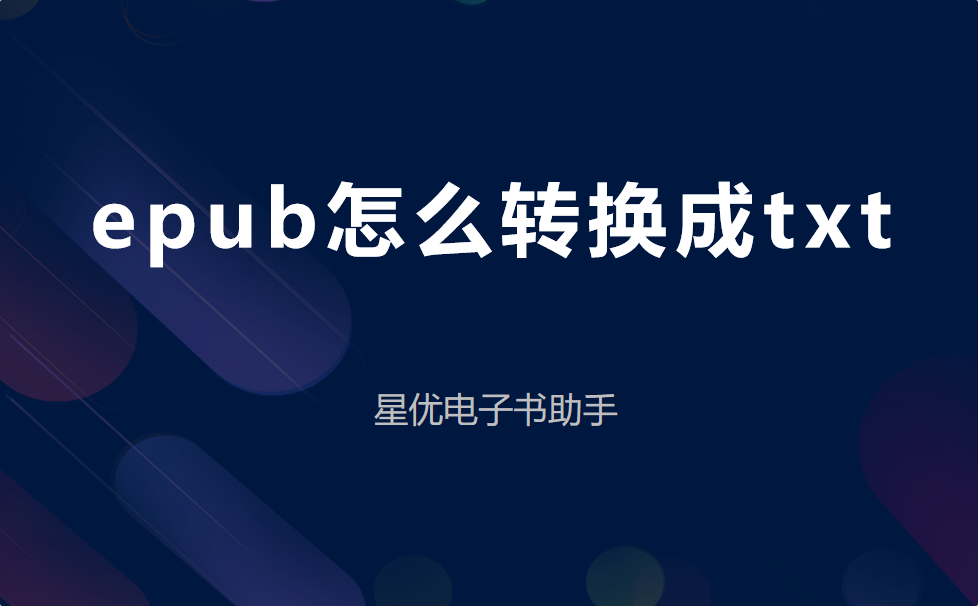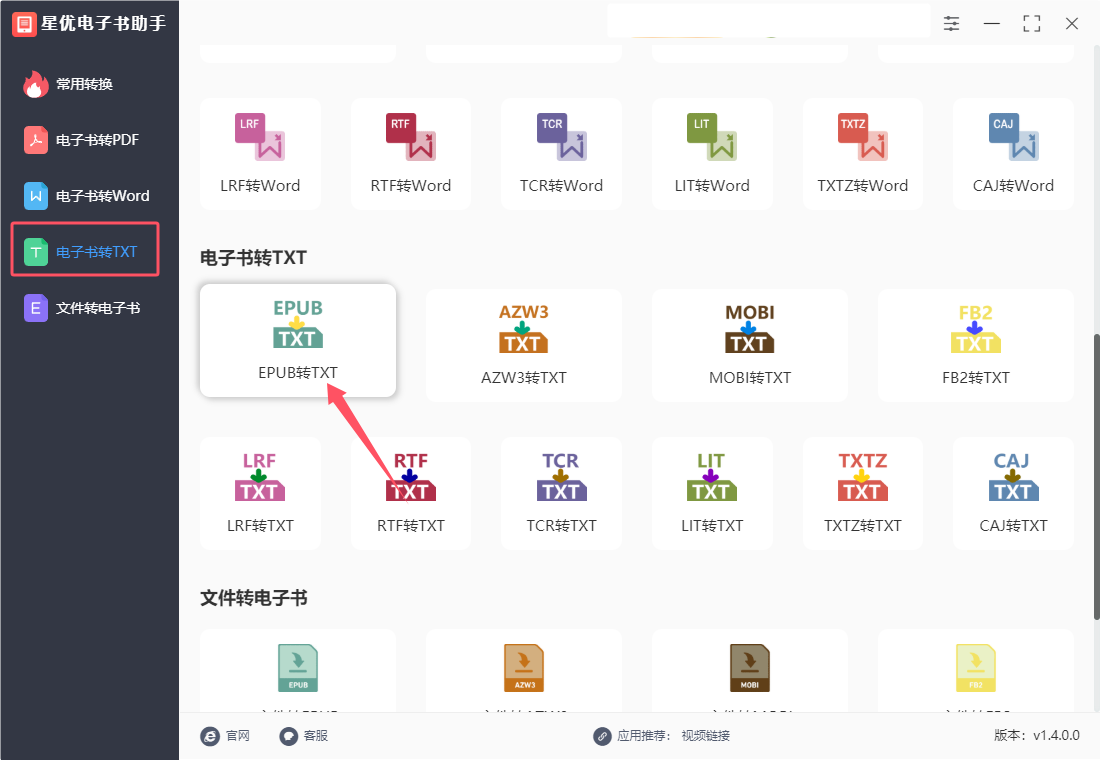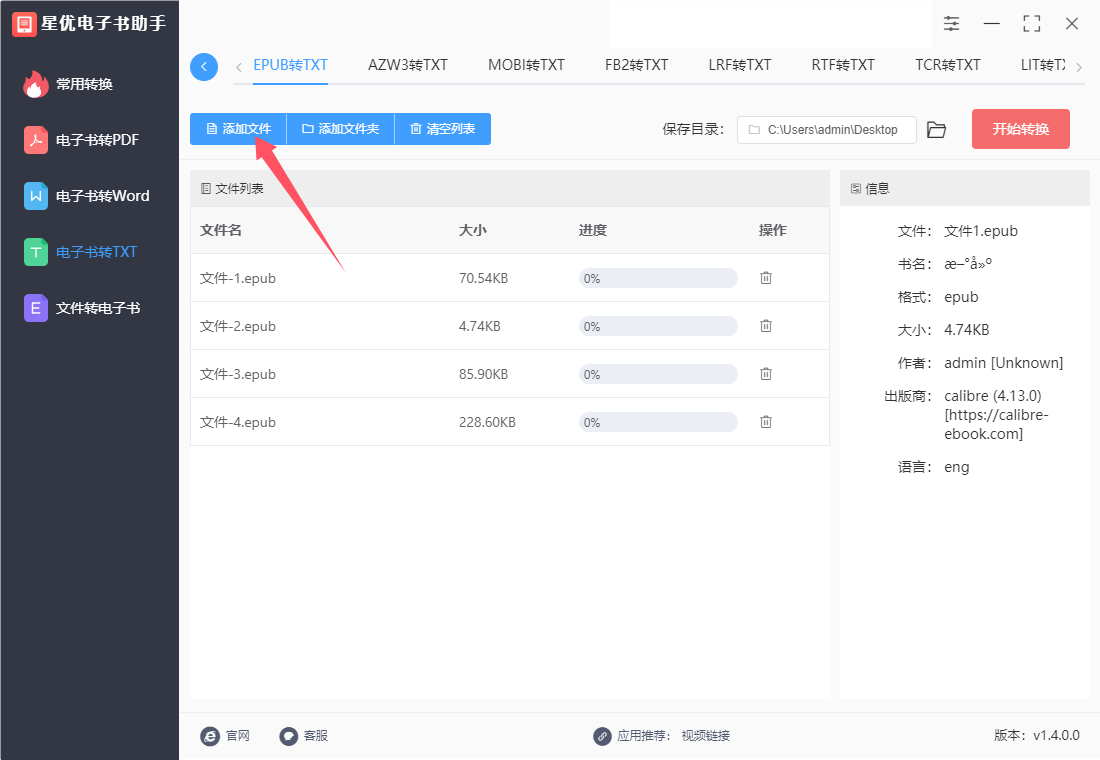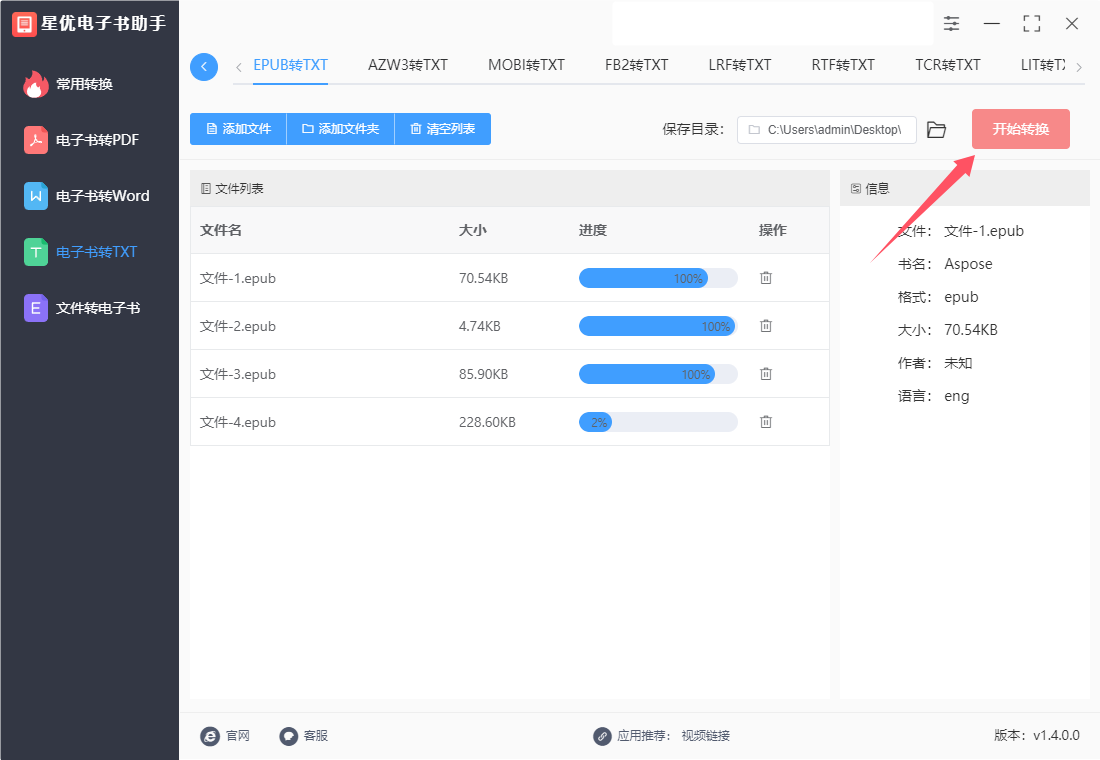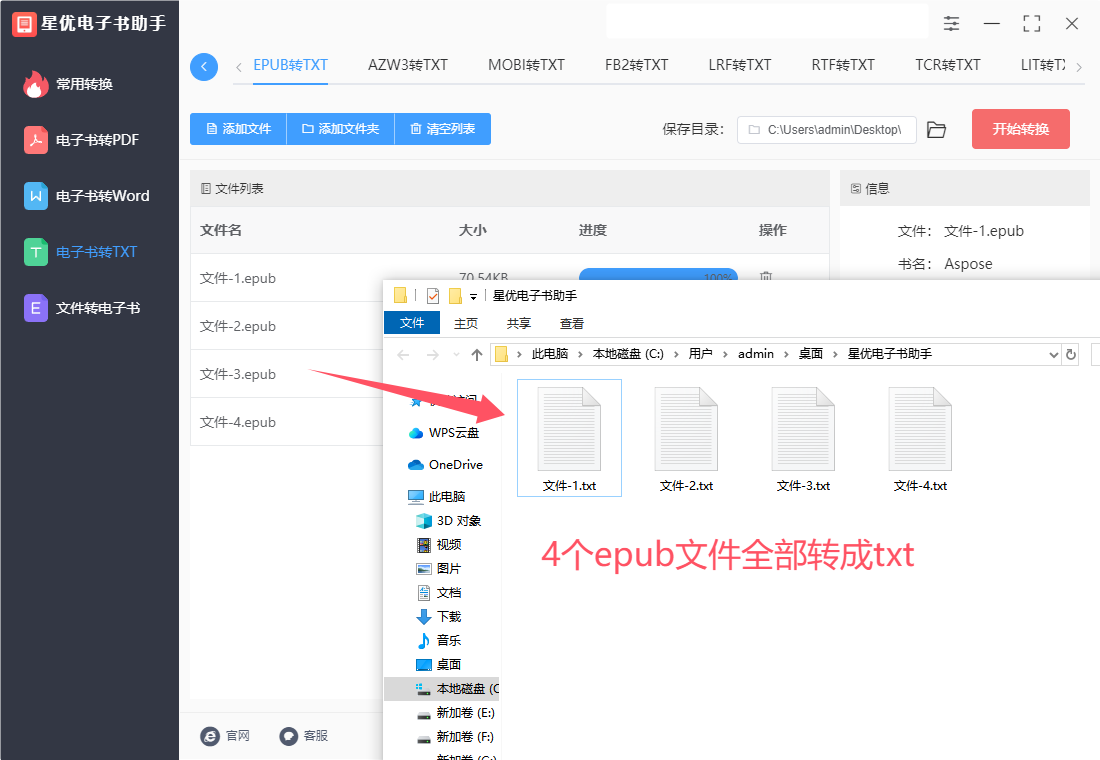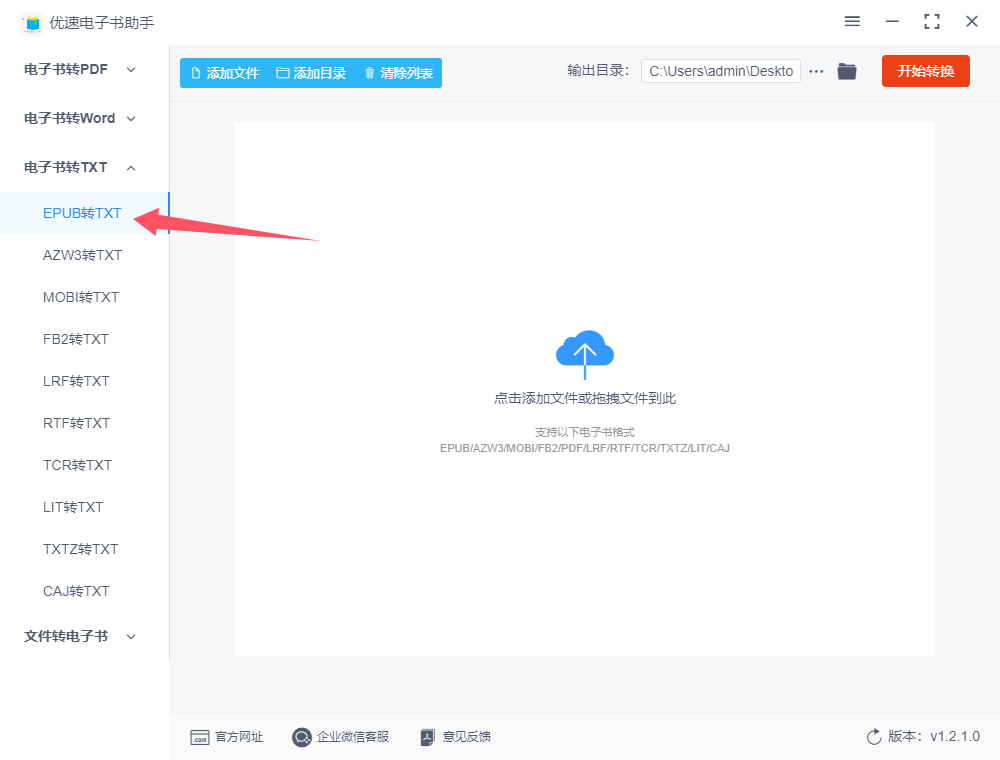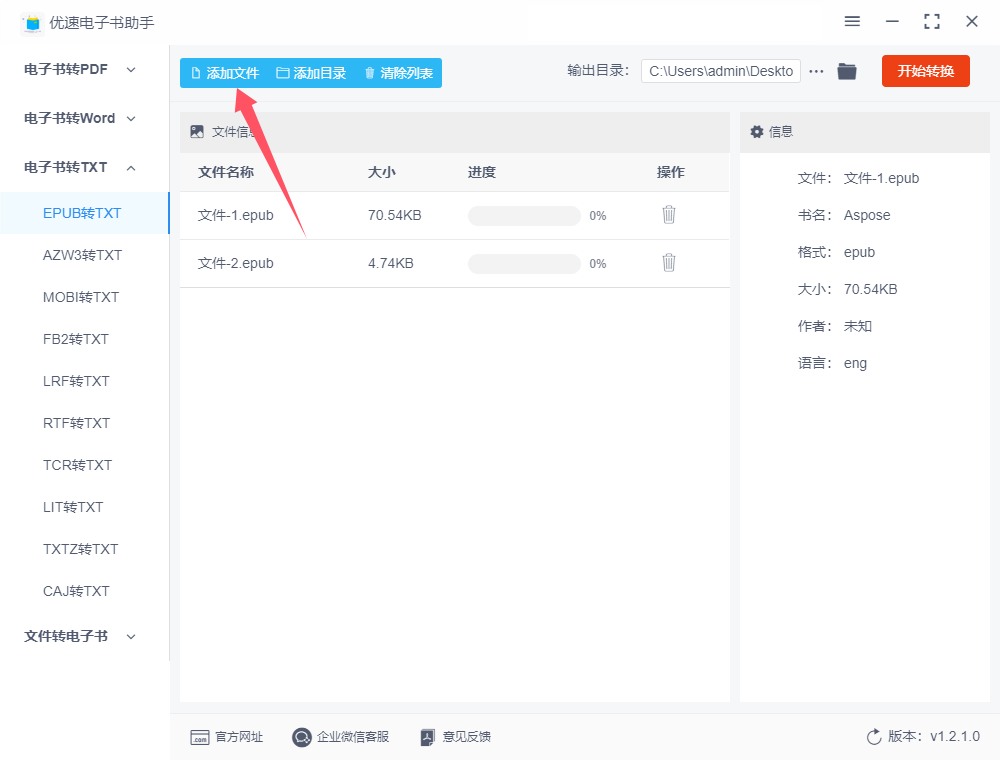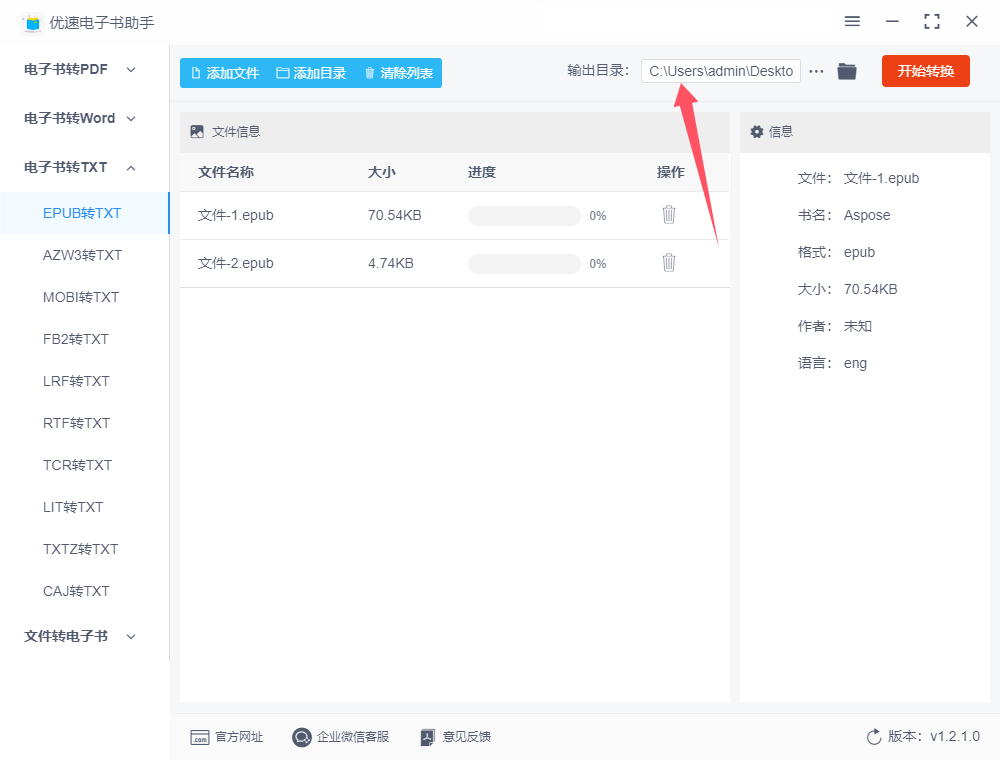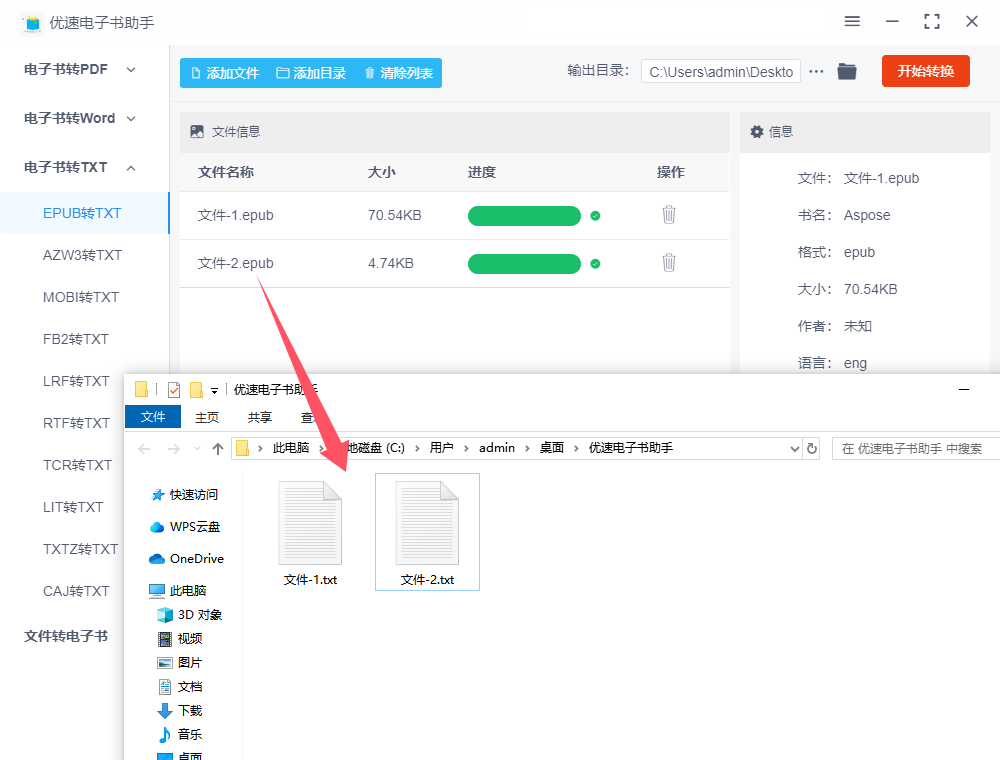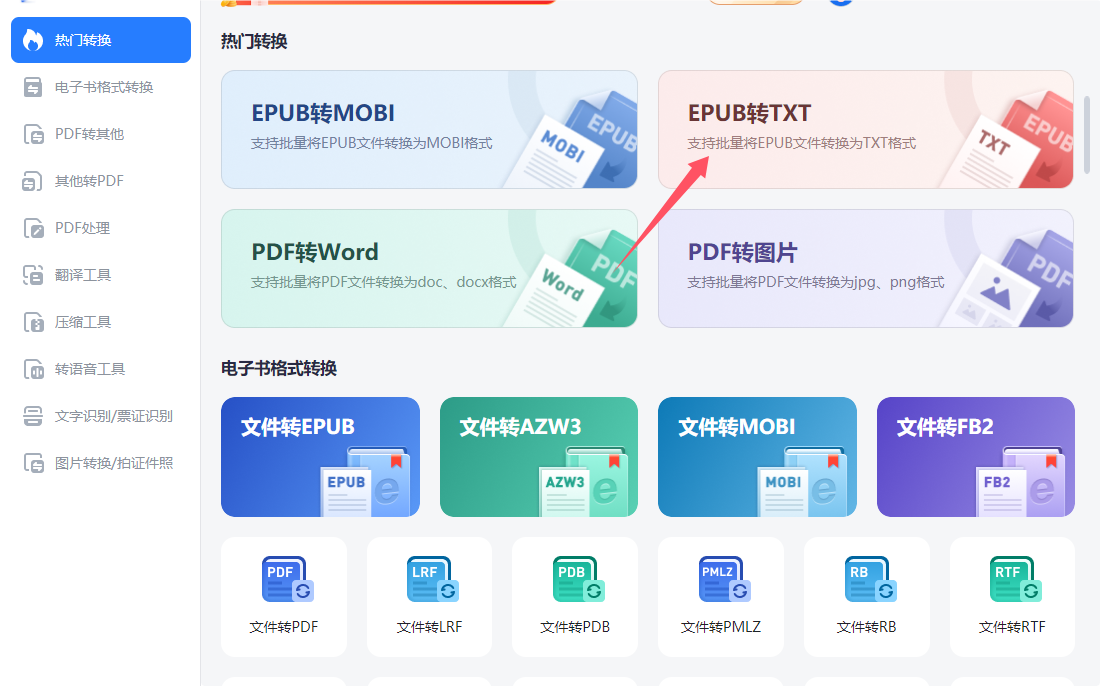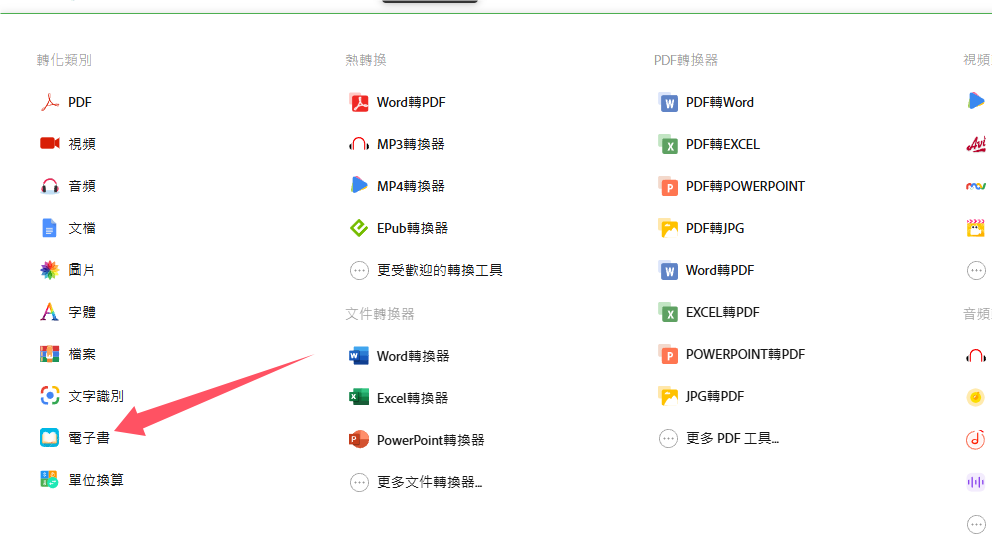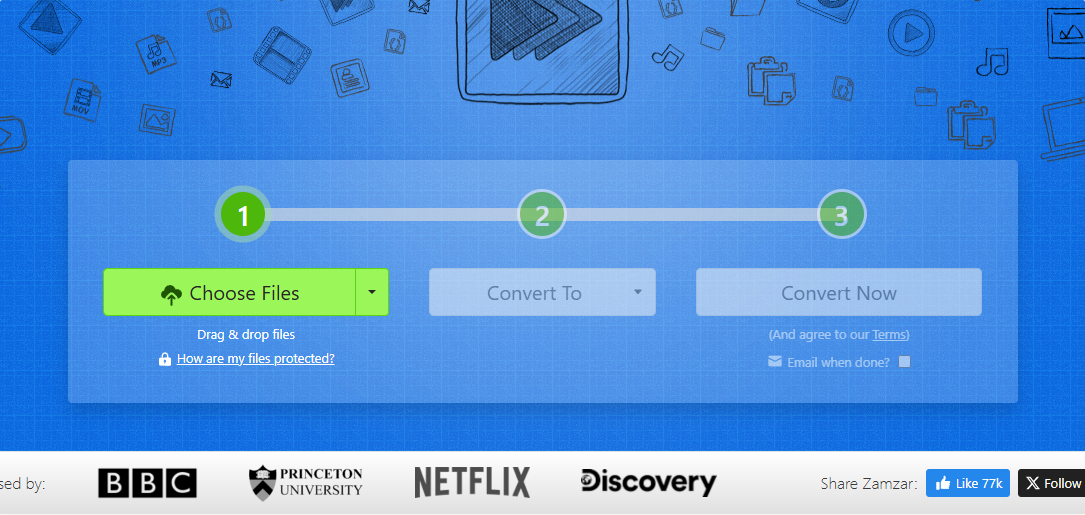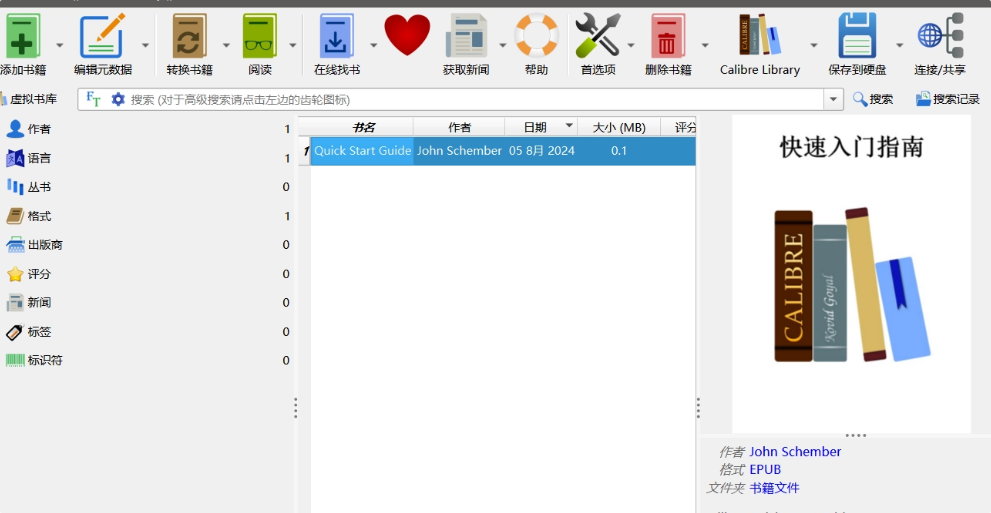epub怎么转换成txt?EPUB和TXT这两种格式之间存在一定的差异。EPUB文件中包含了复杂的排版和多种布局,而TXT文件仅保存文字,没有任何排版样式和多媒体内容。因此,在将EPUB转换为TXT时,虽然文字内容本身可以被提取出来,但原有的图像、表格、链接等信息都会丢失,格式和排版也无法得到保留。这种格式转换不仅仅是一个简单的文件格式变化,更涉及到如何在简化内容的同时,保持关键信息的准确性与完整性。有时,用户之所以选择将EPUB转换成TXT,是因为他们只关心书籍中的文字内容,而不需要其他的附加元素对于一些喜欢在简单文本编辑器中标注、注释或进一步加工文本的读者来说,TXT格式提供了一种极为便利的方式。
然而,尽管TXT格式具有诸多优点,EPUB到TXT的转换并非没有挑战,特别是当EPUB文件内容复杂时,转换后的文件可能会丢失部分内容或变得难以阅读。因此,了解如何在不同需求和场景下进行这种转换,以及如何最小化格式丢失,成了很多电子书用户在选择转换方法时需要考虑的一个问题。
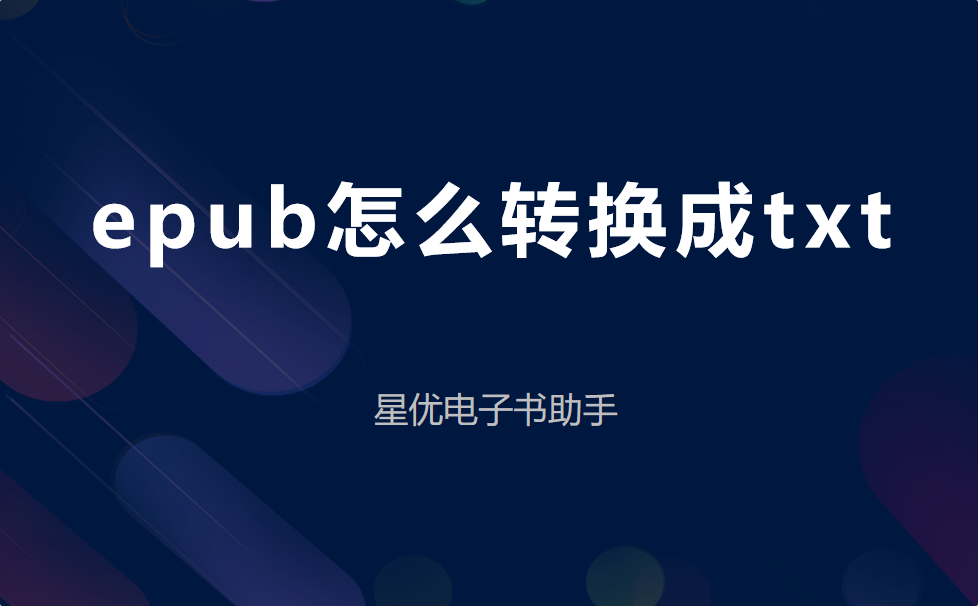
epub转成txt的方法一:使用“星优电子书助手”软件
工具下载地址:https://www.xingyousoft.com/softcenter/XYEbook
步骤1:首先,下载并安装“星优电子书助手”软件,安装完成后,双击图标启动程序。进入主界面后,左侧菜单栏有多个功能选项,你需要选择先“电子书转TXT”这一功能模块,然后在右侧找到并点击“EPUB转TXT”选项。
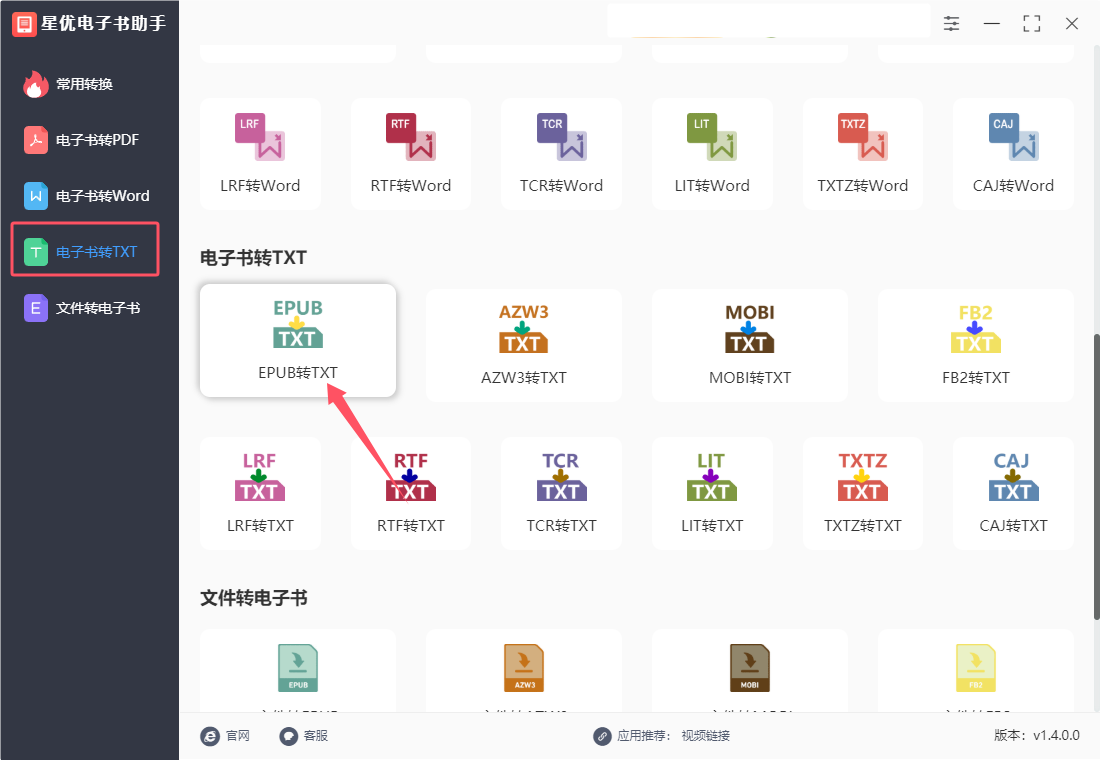
步骤2:进入“EPUB转TXT”转换页面后,你会看到一个明显的“添加文件”按钮,点击它可以打开文件选择窗口,然后将需要转换格式的epub文件添加到软件里,支持批量格式转换。
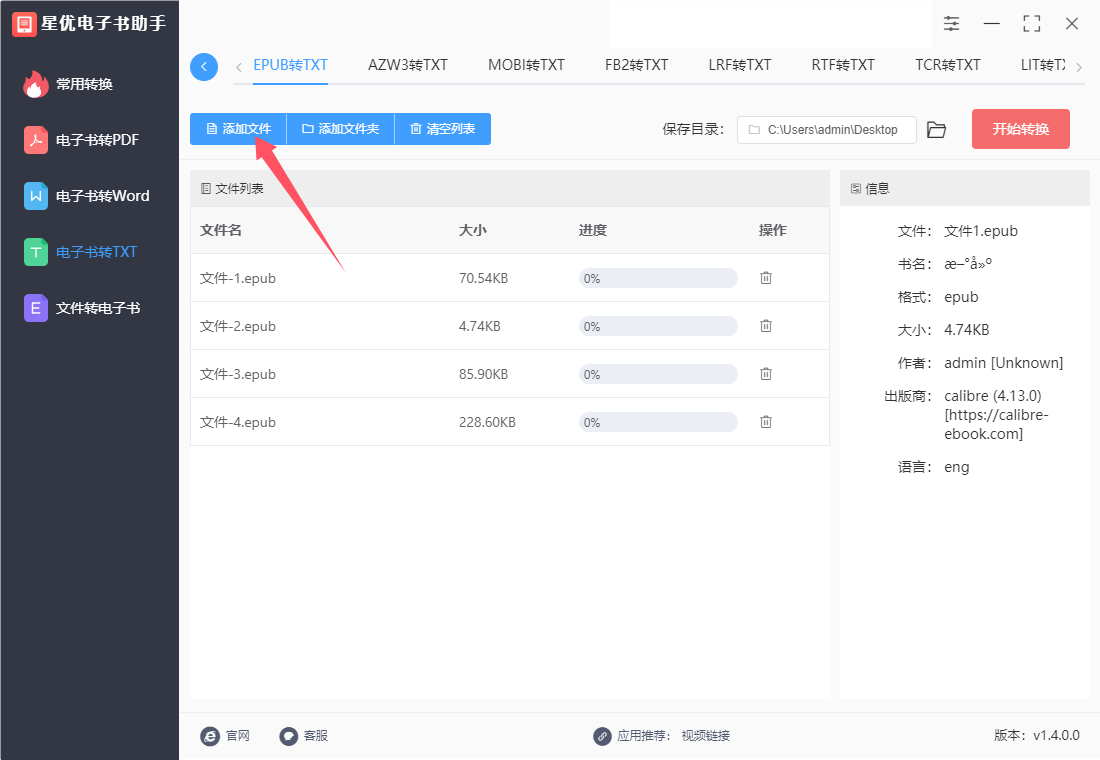
步骤4:文件上传好之后,直接点击右上角“开始转换”按钮,此时,软件会自动启动转换进程,将EPUB格式的电子书文件转换为TXT格式。转换时间会根据文件的大小和内容的复杂程度有所不同,请耐心等待。
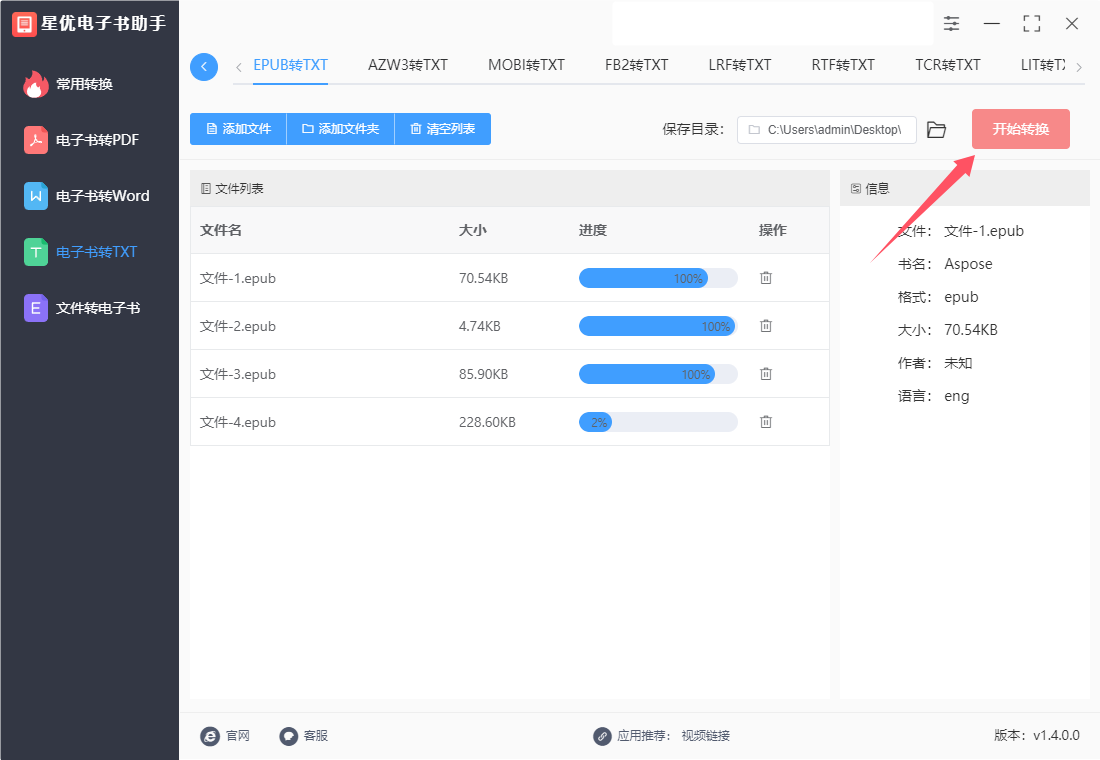
步骤5:转换完成后,系统会自动打开输出文件夹,显示生成的TXT文件。可以看到添加到软件里的几个epub文件现在全部转变为了txt格式。
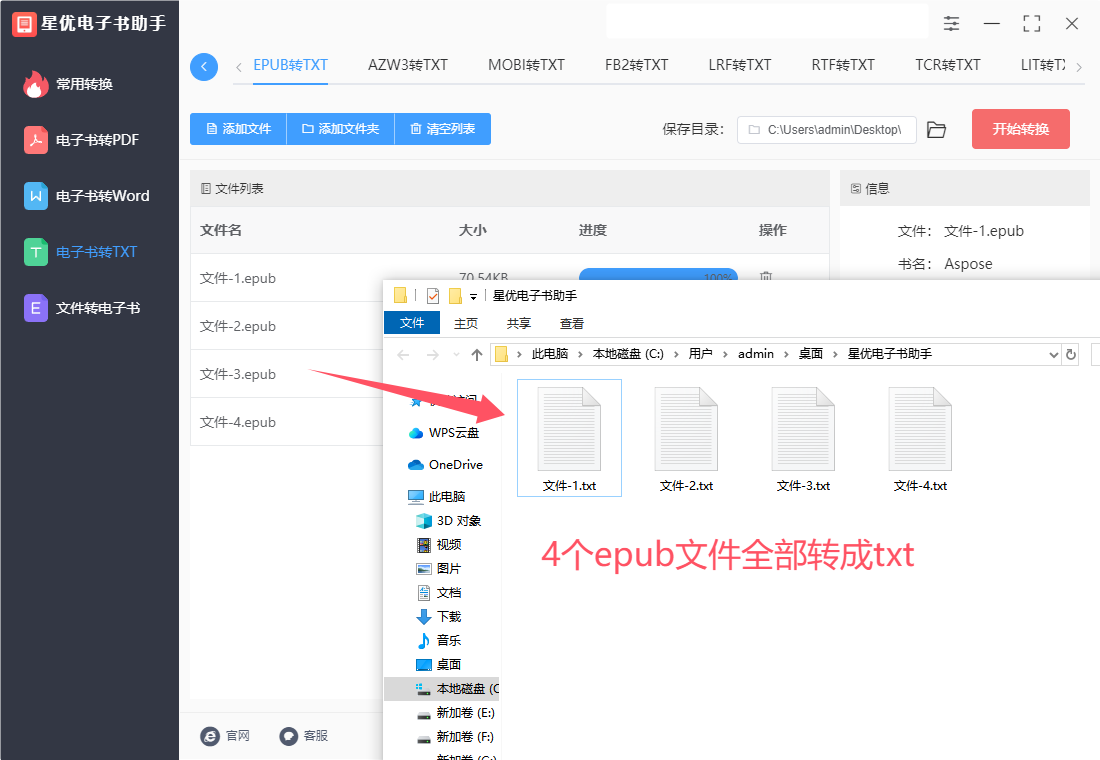
epub转成txt的方法二:使用“优速电子书助手”软件
优速电子书助手是一款功能强大的电子书格式转换工具,它支持多种电子书格式的相互转换,包括但不限于EPUB、AZW3、MOBI、TXT等。这款软件操作简便,用户只需点击几下鼠标,即可轻松将电子书转换为所需的格式。优速电子书助手还支持批量转换,大大提高了转换效率。无论是想在不同设备上阅读电子书,还是需要将电子书转换为特定格式进行编辑或分享,优速电子书助手都能满足用户的需求。总之,它是一款实用且高效的电子书格式转换软件。使用优速电子书助手将EPUB转换为TXT的详细步骤如下:
一、下载与安装优速电子书助手
下载软件:
从优速电子书助手的官方网站或可靠的下载平台下载其安装包。确保下载的是最新版本,以获得最佳的使用体验和最新的功能。
安装软件:
双击安装包并按照提示进行安装。在安装过程中,可以根据个人需求选择安装路径和其他相关设置。
二、打开软件并导入EPUB文件
① 打开软件选择功能:
安装完成后,双击桌面上的优速电子书助手图标或在开始菜单中找到并单击以打开软件。
在软件的主界面中,找到并点击“电子书转TXT”下的“EPUB转TXT”功能。
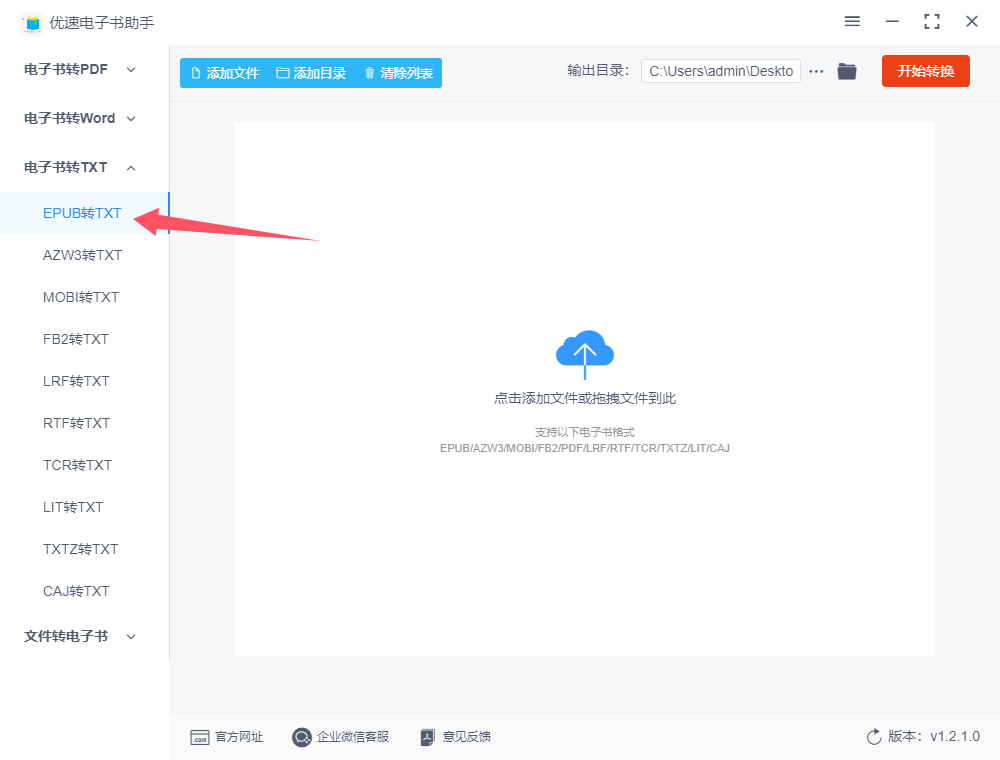
② 导入EPUB文件:
点击左上角的“添加文件”按钮,在弹出的文件选择对话框中选择要转换的EPUB文件。
也可以直接将EPUB文件拖拽到软件界面的空白处进行导入。
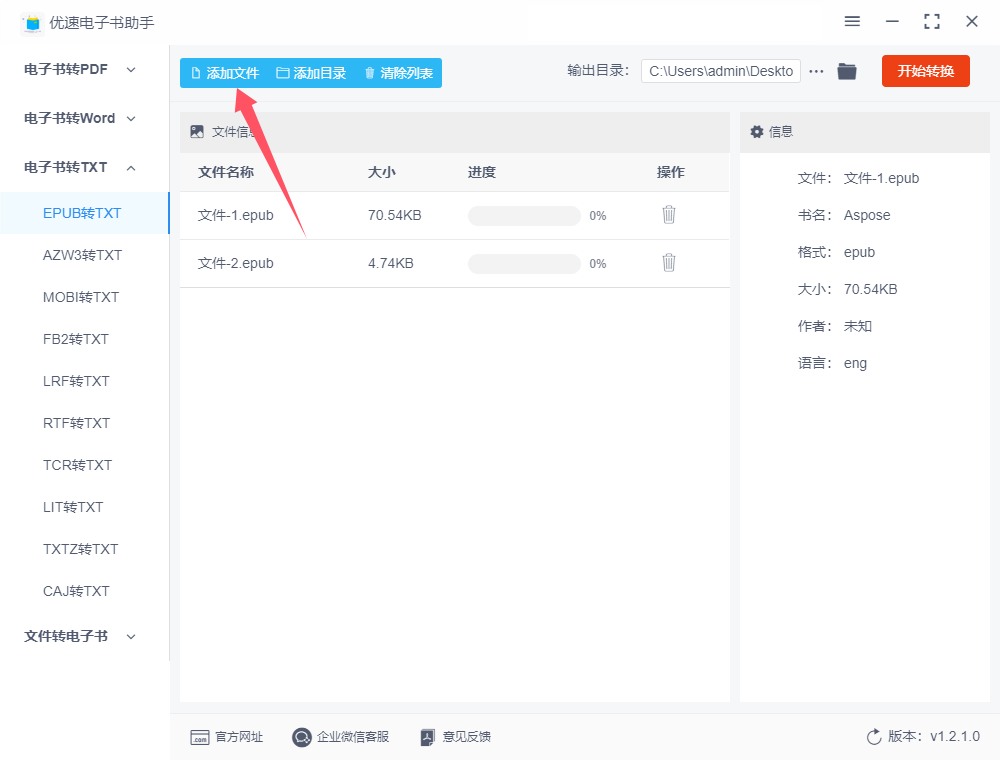
三、设置输出目录
③ 选择输出目录:
在导入EPUB文件后,需要设置输出目录,即转换后的TXT文件将保存的位置。
点击“输出目录”右侧的三个点按钮,然后在弹出的文件夹选择对话框中选择一个合适的文件夹作为输出目录。
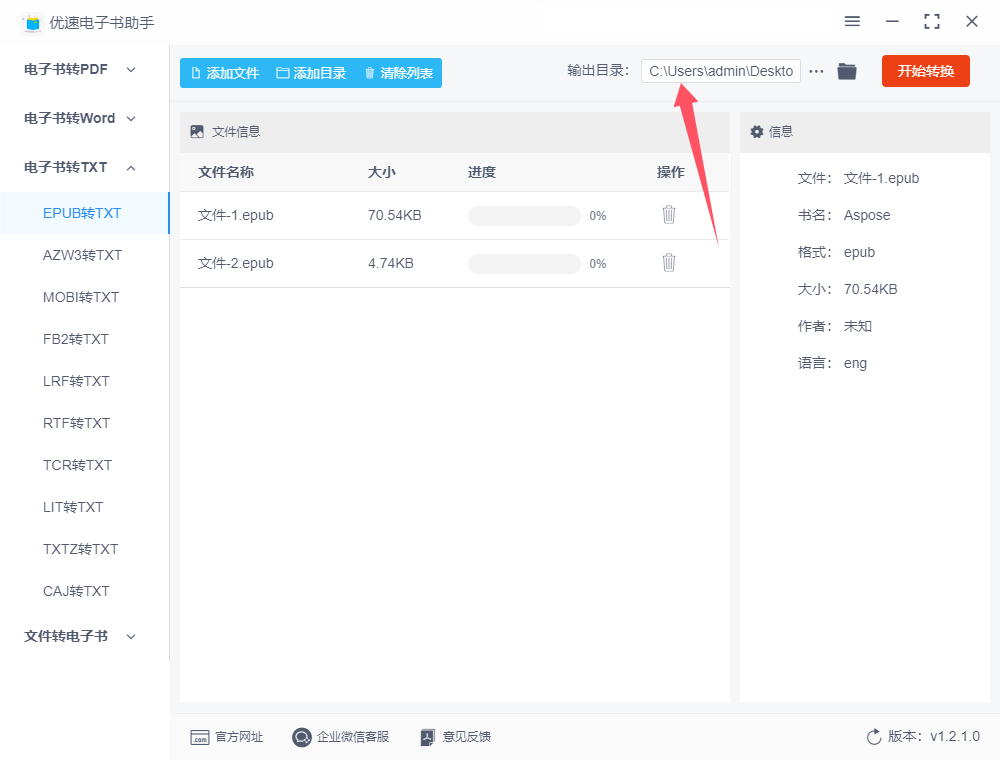
四、启动转换
⑤ 设置转换选项:
根据软件版本和具体需求,可能还可以设置其他转换选项,如文本编码、段落格式等。这些选项通常可以在转换窗口的相应位置进行设置。
⑥ 启动转换:
设置好输出目录和其他转换选项后,点击“开始转换”按钮以启动转换过程。
软件将自动读取导入的EPUB文件,并将其转换为TXT格式。

五、等待转换完成并检查结果
① 等待转换完成:
转换过程可能需要一些时间,具体时间取决于EPUB文件的大小和内容的复杂性。
在转换过程中,可以在软件界面上看到转换的进度和状态。
② 打开输出目录:
当转换完成后,软件会自动打开输出目录。
此时,可以在该文件夹中找到转换后的TXT文件。
③ 检查转换结果:
打开转换后的TXT文件,检查其内容和格式是否符合预期。
如果发现有任何问题或错误,可以返回软件并重新进行转换或调整转换选项。
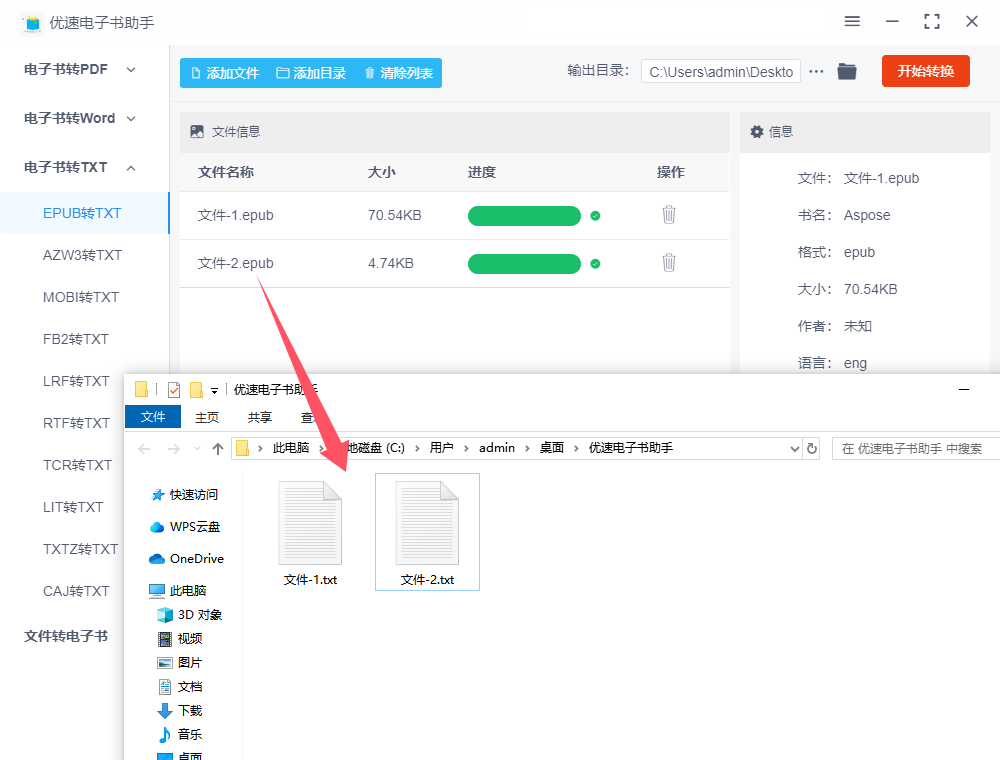
请注意,由于TXT和EPUB是两种完全不同的文件格式,转换后可能会导致排版和格式的丢失。如果在EPUB中设置了复杂的格式和排版,转换为TXT后可能会失去这些效果。此外,TXT无法展示多媒体元素(如音频、视频等),如果EPUB中包含这些元素,则转换后的TXT文件将无法包含它们。因此,在进行转换前,请确保了解这些限制并根据实际需求进行选择。
epub转成txt的方法三:使用小杰电子书处理器
使用小杰电子书处理器将EPUB转换成TXT的详细步骤如下:
一、准备工作
下载安装:首先,需要在官方渠道下载并安装小杰电子书处理器软件。确保下载的是最新版本,以获得最佳的使用体验和最新的功能。
启动软件:安装完成后,双击桌面上的小杰电子书处理器图标,启动软件。
二、选择转换功能
进入主界面:启动软件后,会进入主界面。在主界面上,可以看到各种电子书格式转换的选项。
选择EPUB转TXT:在主界面上,找到并点击“EPUB转TXT”功能选项。这是专门用于将EPUB格式的电子书转换成TXT格式的功能。
三、添加EPUB文件
点击添加文件:在“EPUB转TXT”功能界面上,点击“添加文件”按钮。这会打开一个文件选择对话框。
选择EPUB文件:在文件选择对话框中,浏览到存储EPUB文件的文件夹,选中要转换的EPUB文件,然后点击“打开”按钮。此时,EPUB文件就会被添加到转换器中。
四、设置输出路径
选择输出位置:在软件界面的下方,有一个“保存路径”的选项。点击右侧的文件夹图标,会弹出一个文件夹选择对话框。
确定保存位置:在文件夹选择对话框中,浏览到希望保存转换后TXT文件的文件夹,然后点击“确定”按钮。这样,转换后的TXT文件就会被保存到指定的位置。
五、开始转换
点击立即转换:一切准备就绪后,点击软件界面下方的“立即转换”按钮。此时,软件就会开始将EPUB文件转换成TXT格式。
等待转换完成:转换过程中,可以在软件界面上看到转换的进度和状态。当转换状态由“未转换”变为“转换成功”时,表示转换已经完成。
六、查看和保存TXT文件
打开文件夹:转换完成后,可以点击软件界面上的“打开”按钮,直接打开保存转换后TXT文件的文件夹。
查看TXT文件:在文件夹中,可以看到转换后的TXT文件。双击该文件,就可以使用文本编辑器查看其内容了。
通过以上步骤,就可以轻松地使用小杰电子书处理器将EPUB格式的电子书转换成TXT格式了。
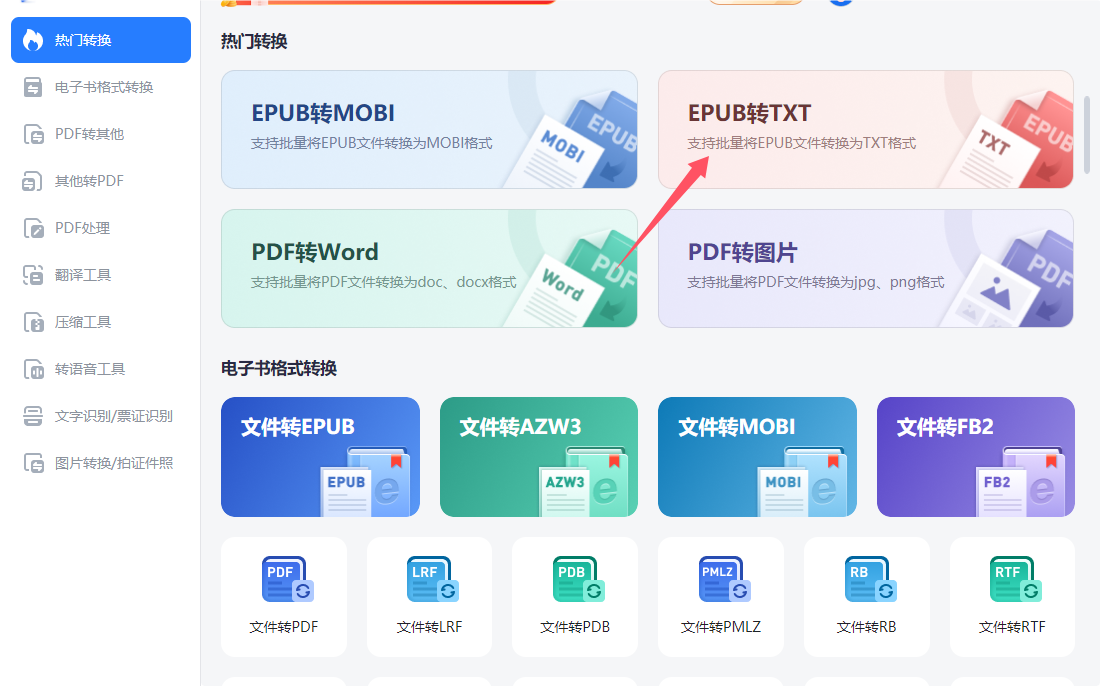
epub转成txt的方法四:使用Beline-Convert
将EPUB文件转换为TXT格式使用Beline-Convert网站非常简单。以下是详细的步骤说明,帮助你完成转换:
步骤1:访问Beline-Convert网站
打开你的浏览器,访问Beline-Convert的 EPUB 转 TXT 工具页面。
步骤2:上传你的 EPUB 文件
在页面中,点击 “选择文件” 按钮。这将打开一个文件选择对话框,允许你从计算机中选择一个EPUB文件。
你可以选择直接从本地计算机上传文件,或者点击页面下方的其他上传选项(例如从 Google Drive、Dropbox 等云存储上传)。
步骤3:选择转换设置(可选)
上传文件后,页面会展示一些可选的设置,允许你调整转换结果的某些参数。比如:
字符编码:通常选择“UTF-8”。
页面布局和排版:对于一般文本文件,可以忽略此设置。
如果不想修改任何设置,可以直接跳过这一步,保持默认设置。
步骤4:开始转换
配置好上传文件并选择了需要的设置后,点击 “开始转换” 按钮。
转换过程会自动开始,文件会被上传并进行格式转换。
转换的速度取决于文件的大小和网络速度,通常较小的文件转换很快。
步骤5:下载 TXT 文件
等待转换完成,页面会出现一个下载链接。
一旦转换完成,页面会显示 “下载文件” 按钮,点击该按钮即可下载生成的TXT文件到你的计算机。
小贴士:
文件大小限制:请注意,Beline-Convert 对上传文件的大小有一定限制。一般来说,免费的服务支持的最大文件为100MB,如果你的文件 超过此大小,可以考虑压缩文件或使用其他工具。
转换质量:转换后的TXT文件通常会丢失一些EPUB中的排版格式,如图片、链接等,仅保留纯文本内容。如果EPUB中包含很多格式化内容或者多媒体文件,转换后的TXT文件可能会比较简洁。
总结:
通过以上步骤,你就可以轻松地将EPUB文件转换为TXT格式。整个过程无需安装任何软件,只需访问网站、上传文件、点击转换按钮,几分钟后就能下载到TXT格式的文件。
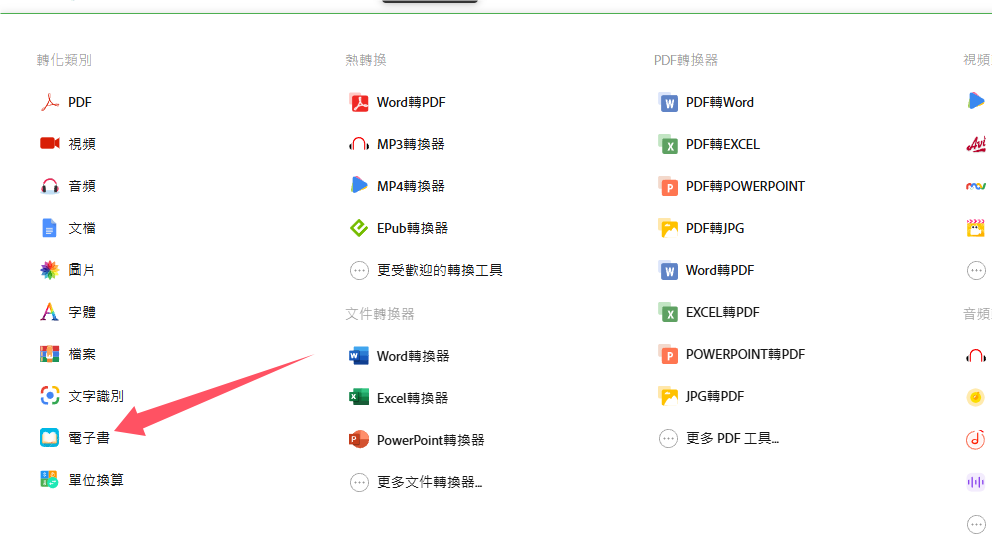
epub转成txt的方法五:使用Zomzor工具
使用Zomzor将 EPUB 文件转换为 TXT 格式的步骤如下:
1. 访问Zomzor网站
首先,打开您的浏览器,进入 Zomzor工具。
2. 上传 EPUB 文件
在Zomzor的首页,您会看到一个文件上传框。按照以下步骤上传您的 EPUB 文件:
点击“Add Files”(添加文件)按钮,选择您要转换的 EPUB 文件。
或者直接将 EPUB 文件拖拽到上传框中。
3. 选择转换格式
在文件上传之后,您将看到一个“Convert To”下拉菜单。
点击菜单,选择 TXT 格式作为目标文件格式。如果您无法立即找到 TXT 格式,可以通过输入框手动搜索“TXT”。
4. 输入邮箱(可选)
在Zomzor的转换过程中,您可能会被要求提供一个有效的电子邮件地址。您可以选择填写邮箱,这样转换后的文件会通过邮件发送到您的邮箱中。
如果不想使用邮箱,可以点击“No thanks, just take me to the download page”跳过这个步骤。
5. 开始转换
完成所有设置后,点击“Convert Now”(立即转换)按钮,Zomzor 将开始处理您的文件。根据文件大小和服务器负载,转换过程可能需要几秒钟到几分钟不等。
6. 下载转换后的 TXT 文件
转换完成后,您将看到一个下载链接。如果您提供了邮箱,Zomzor 还会将转换后的文件通过邮件发送给您。
点击下载链接,将 TXT 文件保存到您的计算机中。
7. 完成
您现在已经成功将 EPUB 文件转换为 TXT 文件。您可以使用任何文本编辑器(如 Notepad、Sublime Text 等)打开和编辑该 TXT 文件。
注意事项:
文件大小限制:Zomzor 对上传文件有大小限制,免费账户的限制通常在 50MB 左右。若文件较大,可以尝试将文件拆分,或考虑使用其他转换工具。
文件格式问题:虽然Zomzor支持大部分格式转换,但某些 EPUB 文件的格式或排版可能会在转换过程中丢失,建议检查转换后的 TXT 文件内容,确保没有丢失重要信息。
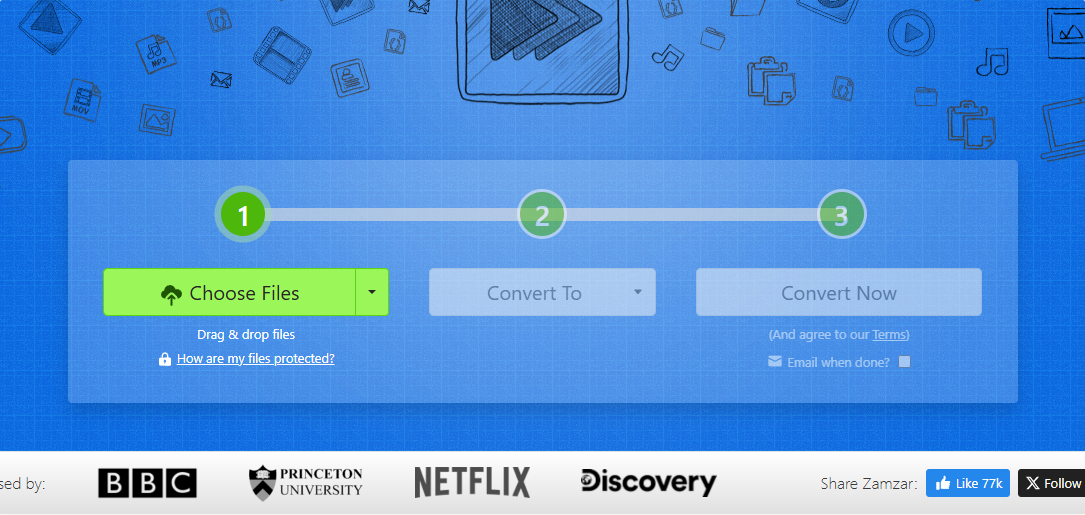
epub转成txt的方法六:使用Belibre工具
使用Belibre将EPUB转换成TXT的详细步骤如下:
一、下载安装Belibre
访问官网:首先,打开浏览器,访问Belibre官方网站,确保下载的是最新版本,以获得最佳的使用体验和最新的功能。
下载安装:在官网上找到适合自己操作系统的版本,点击下载并安装。安装过程中,按照提示完成相关设置。
二、添加EPUB文件
启动Belibre:安装完成后,双击桌面上的Belibre图标,启动软件。
添加书籍:在Belibre主界面上,点击左上角的“添加书籍”按钮。此时会弹出一个文件选择对话框。
选择文件:在文件选择对话框中,浏览到存储EPUB文件的文件夹,选中要转换的EPUB文件,然后点击“打开”按钮。此时,EPUB文件就会被添加到Belibre的书籍列表中。
三、设置转换格式
选择书籍:在书籍列表中,找到刚刚添加的EPUB文件,并选中它。
转换书籍:右键点击选中的EPUB文件,在弹出的菜单中选择“转换书籍”->“逐个转换”选项。或者,也可以点击工具栏上的“转换书籍”按钮。
选择输出格式:在弹出的转换窗口中,点击右上角的“输出格式”下拉菜单。在下拉菜单中,选择“TXT”作为输出格式。
四、开始转换
设置选项(可选):在转换窗口中,还可以根据需要设置其他选项,如输出编码、元数据等。不过,对于大多数用户来说,默认设置已经足够。
开始转换:设置好输出格式和其他选项后,点击窗口下方的“确定”按钮。此时,Belibre就会开始将EPUB文件转换成TXT格式。
等待完成:转换过程中,可以在Belibre主界面下方的任务列表中看到转换的进度和状态。当转换状态变为“已完成”时,表示转换已经完成。
五、查看和保存TXT文件
打开目录:转换完成后,右键点击转换后的TXT文件,在弹出的菜单中选择“打开所在目录”选项。此时,会打开一个文件夹,里面包含了转换后的TXT文件。
查看文件:在文件夹中,找到转换后的TXT文件,双击该文件就可以使用文本编辑器查看其内容了。
保存文件:如果需要,可以将TXT文件复制到其他位置进行保存或备份。
通过以上步骤,就可以轻松地使用Belibre将EPUB格式的电子书转换成TXT格式了。Belibre不仅支持EPUB到TXT的转换,还支持多种电子书格式之间的转换,是一款功能强大的电子书管理软件。
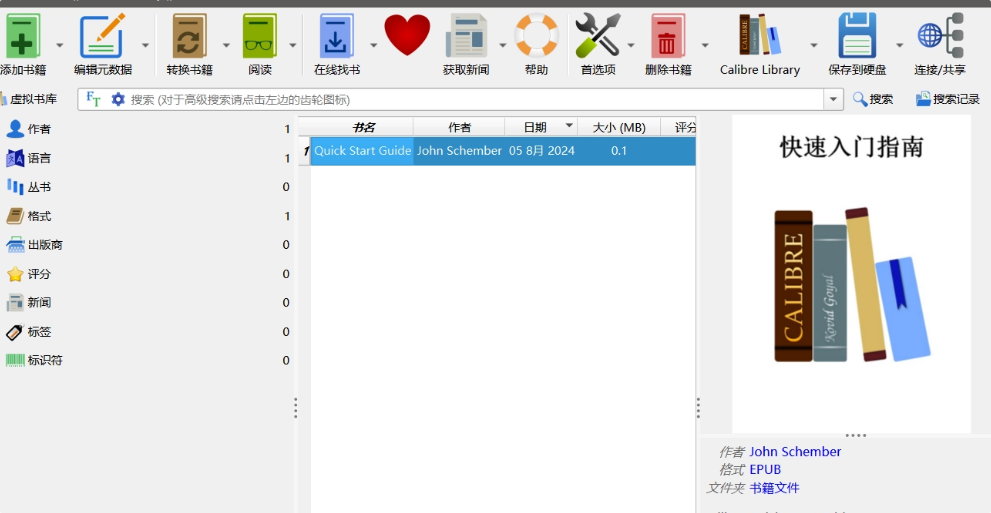
总的来说,将EPUB格式转换为TXT格式的过程并不复杂,但在实际操作中需要选择适合自己需求的工具或方法。需要注意的是,转换后,TXT文件将不再保留EPUB中的排版、图片、链接等格式内容,因此,它更适用于那些仅需要纯文本的场景。如果你只是希望提取EPUB中的文字内容进行进一步编辑或阅读,TXT格式无疑是一个不错的选择。不过,在选择转换方法时,也要考虑文件的大小、操作的便捷性、转换后的效果等因素。最后,无论是转换成TXT格式,还是其他格式,建议大家在转换前先备份原始的EPUB文件,以防止转换过程中发生意外的文件损坏或数据丢失。希望本文提供的几种方法能帮助你顺利完成EPUB到TXT的转换,提升你的电子书阅读或编辑体验。如果你有更多问题或需要进一步的帮助,欢迎随时留言,我们将尽力为你解答。